Я пытаюсь запустить Visual Studio 2010 из командной строки, используя «RUNAS», чтобы я мог запускать его как другой пользователь. Я выполнил следующую команду: runas / profile / user: myPCName / SomeUserName «C: Program Files (x86) Microsoft Visual Studio 10.0 Common7 IDE devenv.exe» Моя проблема в том, что в командной строке говорится: «Введите пароль для myPCName / SomeUserName:», но я не могу ввести пароль. Я просто получаю сообщение об ошибке «ОШИБКА RUNAS: не удалось получить пароль пользователя» Некоторое время я искал это в Google, и единственный ответ, который я нашел, заключался в том, что я не вижу введенного пароля, но он все равно вводится, и что я должен вводить неправильный пароль. Я уверен, что ввожу неправильный пароль.
задан 18 мая ’10, 13:05
John Fischer
3 ответы
- какой у вас провайдер входа в систему? Вы привязаны к домену?
- вы запускаете это из командной строки с повышенными правами UAC?
- как выглядит настоящее имя пользователя? Это системная учетная запись?
- действительно ли учетная запись пользователя существует на надежная машина?
- Вы можете выйти из системы и войти в систему как этот пользователь со своей машины?
- это также работает при отключении от сети?
- вы действительно набираете эту команду или она вызывается из .bat или скрипта?
- «не могу ввести пароль», вы не можете его ввести или ему не нравится то, что вы набираете?
Serverfault.com — хорошее место, чтобы спросить об аутентификации пользователя.
Как исправить — Неправильное имя пользователя или пароль в Windows 10
ответ дан 18 мая ’10, 19:05

Вау, вы правы, мне нужно все это задокументировать. Я задокументирую это, а затем опубликую вопрос на serverfault.com. Спасибо! — Джон Фишер
Я ТАК глупый! Пока я проводил рекомендованное вами тестирование, я заметил, что мой синтаксис был неправильным. Я использовал «/» в имени пользователя вместо «» между доменом и именем пользователя. — Джон Фишер
Совет Джона решил эту проблему для меня. Так просто использовать неправильную косую черту, поскольку во флагах команды используется /, а в спецификации домена пользователя требуется . Спасибо. — Чарли Арехарт
Фактически, у меня была такая же проблема с W7 Enterprise (подключена к домену, переключение на локально определенного пользователя-администратора) без повышения прав UAC с помощью команды:
runas /user:.admin cmd.exe
Он запросил у меня пароль.
Это также сработало, когда я явно изменил его на:
runas /user:%COMPUTERNAME%admin cmd.exe
Источник: stackovergo.com
Почему «Неверное имя пользователя и пароль при попытке запустить проводник от имени администратора»?
Здравствуйте.
Нужно запустить проводник от Имени Администратора, все перепробовал, надежда только на эту команду:
Как запустить программу от имени другого пользователя в Windows 11 и Windows 10?
runas /user:%computername%administrator «explorer /separate»
Запускаю cmd от имени администратора, ввожу ее, нажимаю Enter, ввожу пароль от своей учетной записи (которая, как я полагаю и является записью Администратора), но пароль неверный, хотя я его вводил на стартовом окне при входе в своего пользователя в Windows 10
C:Windowssystem32>runas /user:%computername%administrator «explorer /separate»
Введите пароль для EGORPCadministrator:
Попытка запуска explorer /separate от имени пользователя «EGORPCadministrator» .
ОШИБКА RUNAS: Не удается запустить — explorer /separate
1326: Неверное имя пользователя или пароль.

Какой пароль нужно вводить, если пароль от единственного созданного аккаунта не подходит?
- Вопрос задан более трёх лет назад
- 3885 просмотров
1 комментарий
Средний 1 комментарий
Источник: qna.habr.com
Как удалить пользователя Windows 10
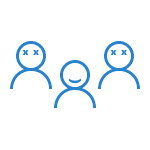
В этой пошаговой инструкции подробно о том, как удалить пользователя в Windows 10 в различных ситуациях — об удалении простой учетной записи, или того, пользователя, которые не отображается в списке пользователей в параметрах; о том, как выполнить удаление, если вы видите сообщение о том, что «Пользователь не может быть удален», а также о том, что делать, если при входе в систему отображается два одинаковых пользователя Windows 10, и нужно убрать одного лишнего. См. также: Как удалить учетную запись Майкрософт в Windows 10.
В общем случае, учетная запись из которой производится удаление пользователя, должна иметь права администратора на компьютере (особенно если удаляется существующий аккаунт администратора). Если в настоящий момент она имеет права простого пользователя, то для начала зайдите под имеющимся пользователем с правами администратора и дайте нужному пользователю (тому, под которым в дальнейшем планируете работать) права администратора, о том, как это сделать разными способами написано в руководстве «Как создать пользователя Windows 10».
Простое удаление пользователя в параметрах Windows 10
Если вам требуется удалить «простого» пользователя, т.е. созданного лично вами или заранее присутствовавшего в системе при покупке компьютера или ноутбука с Windows 10 и более не нужного, сделать это можно, используя параметры системы.
- Зайдите в Параметры (клавиши Win+I, или Пуск — значок шестеренки) — Учетные записи — Семья и другие люди.
- В разделе «Другие люди» кликните по пользователю, которого нужно удалить и нажмите соответствующую кнопку — «Удалить». Если нужный пользователь отсутствует в списке, о том, почему это может быть — далее в инструкции.
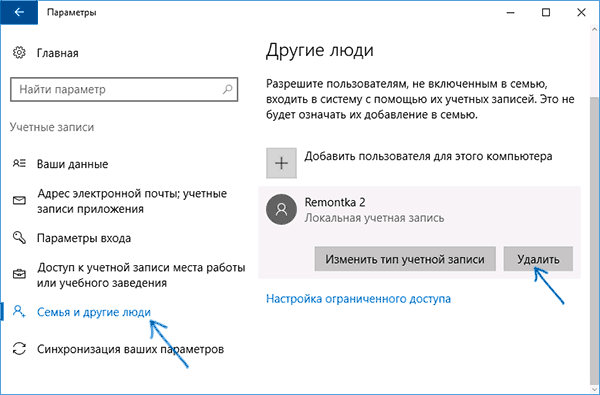
- Вы увидите предупреждение о том, что вместе с учетной записью будут удалены файлы этого пользователя, хранящиеся в его папках рабочего стола, документов и прочего. Если важных данных у этого пользователя нет, нажмите «Удалить учетную запись и данные».
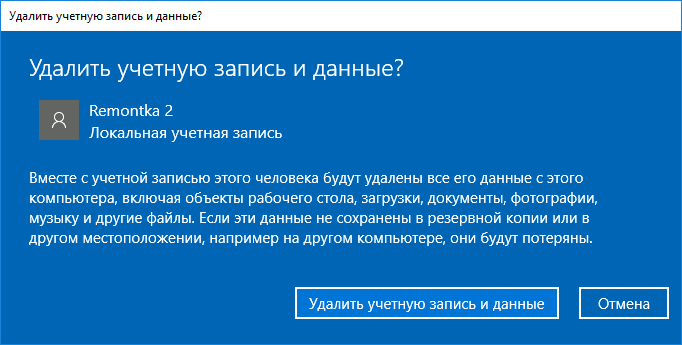
Если все прошло успешно, то ненужный вам пользователь будет удален с компьютера.
Удаление в управлении учетными записями пользователей
Второй способ — использовать окно управления учетными записями пользователей, открыть которое можно так: нажмите клавиши Win+R на клавиатуре и введите в него control userpasswords2 после чего нажмите Enter.
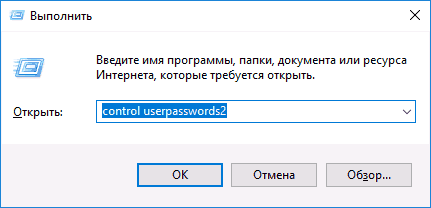
В открывшемся окне выберите пользователя, которого нужно удалить, а затем нажмите кнопку «Удалить».
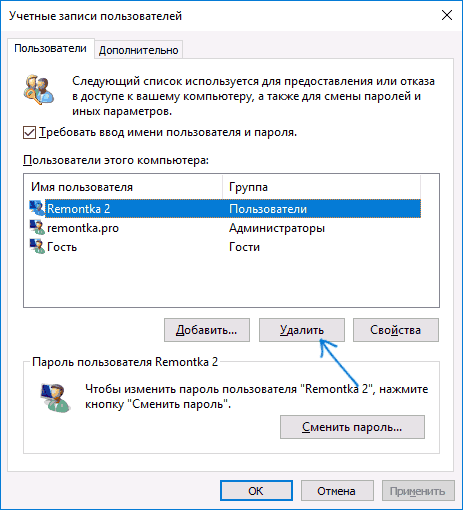
Если при этом вы получите сообщение об ошибке и о том, что пользователь не может быть удален, это обычно говорит о попытке удаления встроенной системной учетной записи, о которых — в соответствующем разделе этой статьи.
Как удалить пользователя с помощью командной строки
Следующий вариант: использовать командную строку, которую следует запустить от имени администратора (в Windows 10 это можно сделать через меню правого клика по кнопке «Пуск»), а затем использовать команды (нажимая Enter после каждой):
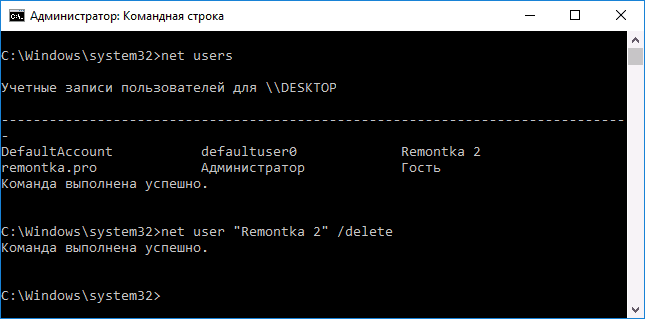
- net users (выдаст список имен пользователей, активных и нет. Вводим для проверки того, что правильно помним имя пользователя, которого нужно удалить). Внимание: не удаляйте таким образом встроенные учетные записи Администратор, Гость, DefaultAccount и defaultuser.
- net user Имя_пользователя /delete (команда удалит пользователя с указанным именем. Если имя содержит проблемы, используйте кавычки, как на скриншоте).
Если команда была выполнена успешно, пользователь будет удален из системы.
Как удалить встроенные учетные записи Администратор, Гость или другие
Если вам требуется убрать лишних пользователей Администратор, Гость, а возможно и какие-то другие, сделать этого так, как описывалось выше, не получится. Дело в том, что это встроенные системные учетные записи (см., например: Встроенная учетная запись Администратор в Windows 10) и их нельзя удалить, но можно отключить.
Для того, чтобы сделать это, выполните два простых шага:
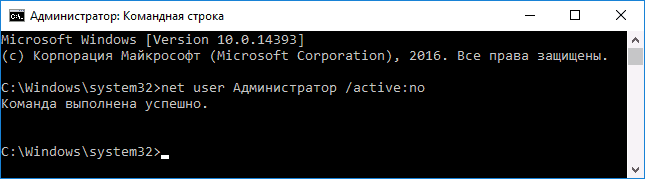
- Запустите командную строку от имени администратора (клавиши Win+X, затем выбрать нужный пункт меню) и введите следующую команду
- net user Имя_пользователя /active:no
После выполнения команды, указанный пользователь будет отключен и исчезнет в окне входа в Windows 10 и из списка учетных записей.
Два одинаковых пользователя Windows 10
Один из распространенных багов в Windows 10, который заставляет искать способы удаления пользователей — отображение при входе в систему двух учетных записей с одинаковыми именами.
Обычно это происходит после каких-либо манипуляций с профилями, например, после такого: Как переименовать папку пользователя, при условии, что до этого вы отключили пароль при входе в Windows 10.
Чаще всего срабатывающее решение, позволяющее убрать дубликат пользователя, выглядит так:
- Нажать клавиши Win+R и ввести control userpasswords2
- Выбрать пользователя и включить запрос пароля для него, применить настройки.
- Перезагрузить компьютер.
После этого можно снова убрать запрос пароля, но второй пользователь с таким же именем снова появиться не должен.
Постарался учесть все возможные варианты и контексты необходимости удаления учетных записей Windows 10, но если вдруг решения для вашей проблемы здесь не нашлось — опишите ее в комментариях, возможно, мне удастся помочь.
Удаление профиля пользователя в Windows 10
Посмотрело: 6 624
В этой статье мы рассмотрим, как удалить профиль учетной записи пользователя, не удаляя сам аккаунт. Это позволит вам сбросить все настройки и настройки для всех приложений и Windows для конкретного пользователя. Профиль пользователя представляет собой набор файлов и папок для хранения всех личных предпочтений, параметров приложения, документов и других данных.
Каждая учетная запись Пользователя имеет соответствующий профиль пользователя.Как правило, он хранится в C:UsersUsername и включает в себя ряд вложенных папок, таких как рабочий стол, документы, загрузки и т. д. вместе с скрытыми папками, как папка appdata, которая сохраняет настройки для различных компонентов Windows и установленных приложений. Основной целью профиля пользователя является создание персонализированной среды с индивидуальными опциями, адаптированными к конечному пользователю.
Если ваш профиль пользователя поврежден или вам нужно восстановить его по умолчанию, то вы можете удалить профиль без удаления учетной записи. При следующем входе в систему для учетной записи пользователя автоматически создается новый профиль. Посмотрим, как это сделать. Перед началом убедитесь, что ваша учетная запись имеет права администратора.
Кроме того, нельзя удалить профиль текущего аккаунта (активные). Убедитесь, что вы вошли в систему с другой учетной записью пользователя, а не на один профиль, данные которого вы хотите удалить. — Нажмите Win+R на клавиатуре. — Введите следующее в текстовое поле и нажмите клавишу ввод: SystemPropertiesAdvanced 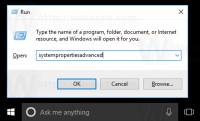 system-properties-advanced-in-the-run-dialog — Откройте дополнительные свойства системы. Там нажмите на кнопку параметры в разделе профили пользователей.
system-properties-advanced-in-the-run-dialog — Откройте дополнительные свойства системы. Там нажмите на кнопку параметры в разделе профили пользователей. 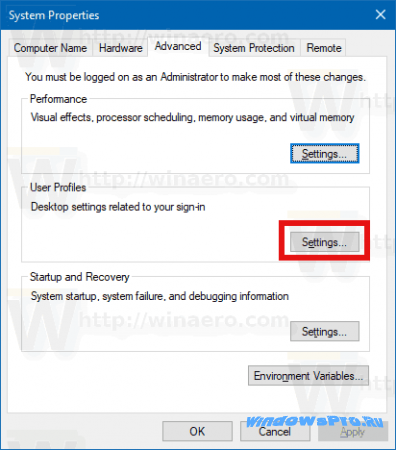
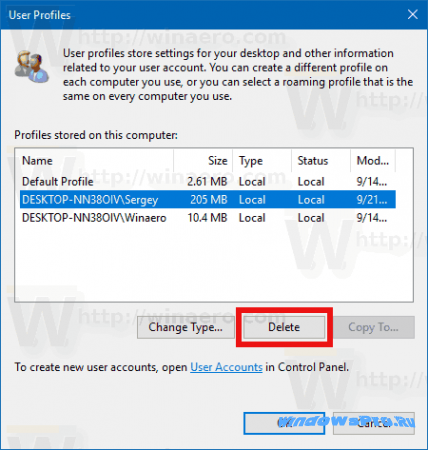 delete-user-profile-windows-10 — Подтвердите запрос, и профиль учетной записи пользователя будет удален.- При следующем входе пользователя его профиль будет автоматически создан со всеми параметрами и настройками по умолчанию.
delete-user-profile-windows-10 — Подтвердите запрос, и профиль учетной записи пользователя будет удален.- При следующем входе пользователя его профиль будет автоматически создан со всеми параметрами и настройками по умолчанию.
Удалить профиль пользователя в Windows 10 вручную
— Откройте проводник. — Перейдите в папку C:Users и найдите имя пользователя, которое вы хотите удалить. В соответствующей папке содержится все, что связано с профилем пользователя, поэтому необходимо просто удалить эту папку.
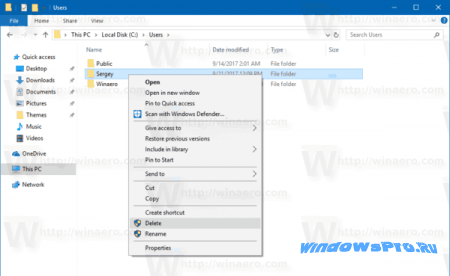 delete-user-profile-folder-windows-10 — Теперь откройте редактор реестра. — Перейдите в следующий раздел реестра: HKEY_LOCAL_MACHINESOFTWAREMicrosoftWindows NTCurrentVersionProfileList.- Слева пройдите через подразделы. Для каждого подраздела найдите значения строкового значения ProfileImagePath.
delete-user-profile-folder-windows-10 — Теперь откройте редактор реестра. — Перейдите в следующий раздел реестра: HKEY_LOCAL_MACHINESOFTWAREMicrosoftWindows NTCurrentVersionProfileList.- Слева пройдите через подразделы. Для каждого подраздела найдите значения строкового значения ProfileImagePath.
После того, как вы найдете удаляемый профиль пользователя, удалите его.  registry-profile-path — Вот и все! Вы только что удалили профиль пользователя для учетной записи. Он будет повторно создан с использованием значений по умолчанию при следующем входе пользователя.Источник:Winaero.
registry-profile-path — Вот и все! Вы только что удалили профиль пользователя для учетной записи. Он будет повторно создан с использованием значений по умолчанию при следующем входе пользователя.Источник:Winaero.
Перевел: Яндекс переводчик.Опубликовал: Билл Гейтц.
Категория: Полезная информация
Уважаемый посетитель, Вы зашли на сайт как незарегистрированный пользователь. Мы рекомендуем Вам зарегистрироваться либо войти на сайт под своим именем. Задайте вопрос Быстрый доступ
Вопрос
Ответы
- Помечено в качестве ответа 7 января 2017 г. 19:13
7 января 2017 г. 18:31 Ответить | Цитировать
Все ответы
- Помечено в качестве ответа 7 января 2017 г. 19:13
7 января 2017 г. 18:31 Ответить | Цитировать
Удаление учетки тоже ничего не дает, создается временный профиль TEMP и все.
И теперь сколько бы я раз не удалял учётку по вышеописанному совету, заходя в учётку нет не одного Metro приложения. Подскажите как полностью удалить доменную учётку с клиентского компьютера?
- Изменено 6 ноября 2018 г. 6:47
6 ноября 2018 г. 6:45 Ответить | Цитировать
- https://remontka.pro/delete-user-windows-10/
- https://windowspro.ru/146-udalenie-profilya-polzovatelya-v-windows-10.html
- https://social.technet.microsoft.com/forums/ru-ru/50fccadd-2a4f-4988-bc51-a35c118a8a47/105010721082-1091107610721083108010901100
Источник: wind10.ru